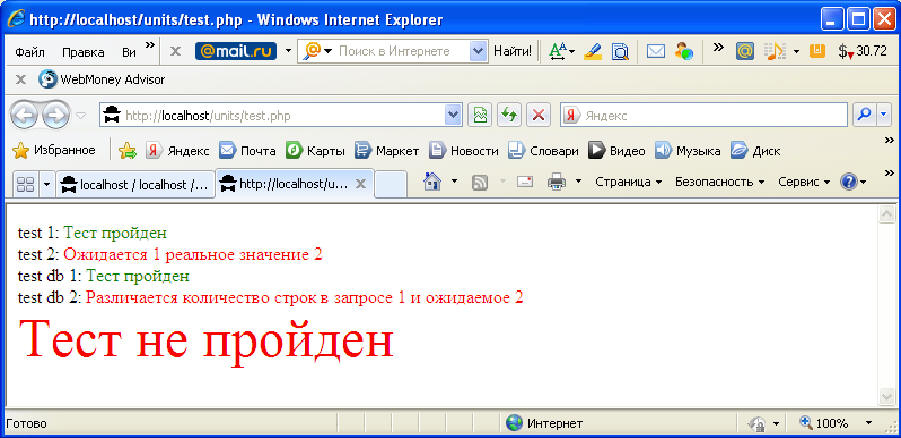Как сделать самописный сайт PHP-описание модульного подхода к разработке|zakazat-web-site.ru
КОНТАКТЫ
Ч А С Т Н Ы Й
В Е Б М А С Т Е Р
Вы здесь:
PHP — это уже настоящий язык программирования, созданный специально для программирования сайтов.
Для справки следует отметить, что системы управления контентом, так называемые (CMS), написаны именно на этом языке. Вы знаете или слышали про такие системы. Наиболее популярные — это WordPress, Joomla, Drupal и другие, которых достаточно много, как платных, так и бесплатных.
Изучить язык PHP вполне возможно, особенно на уровне написания небольших скриптов для своего сайта.
Например, если вам нужно отправить сообщение с сайта, то нужен именно PHP.
Как уже отмечалось выше, очень полезно при разработке сайта весь код сайта
разбить на отдельные модули и подставлять (или вызывать) их в любое место
сайта.
Ниже приведет фрагмент страницы такого самописного сайта на PHP.
Для структурирования сайта на модули в PHP имеется конструкция, которая позволяет подставить код блока в то место сайта, где он прописан.
require $_SERVER[‘DOCUMENT_ROOT’].»block.php»
Сам блок представляет собой кусок кода HTML, правда имеющий расширение PHP.
Можно просто весь сайт на коде HTML разбить на куски и хранить их в виде отдельных файлов PHP. А потом сайт собрать из отдельных блоков с помощью указанной конструкции.
В результате мы получим компоненты, которые можно использовать, как на страницах одного сайта, так и собирать из них другие сайты. Получилась своеобразная библиотека ваших фрагментов кода.
Существует много таких подходов для написания сайтов.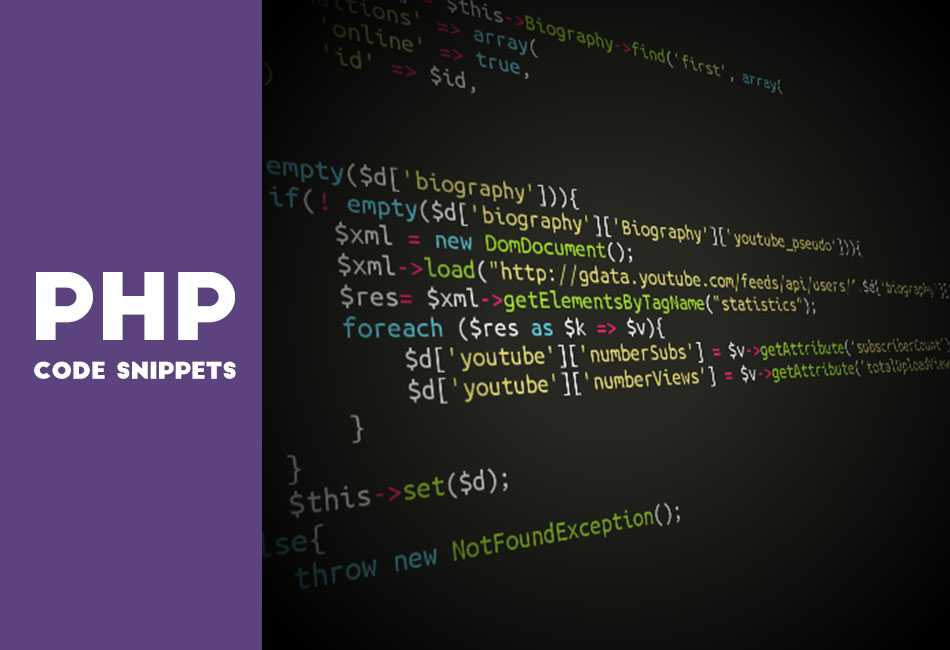 Например фреймворк
Например фреймворк
Bootstrap, в котором сайт составляется из фрагментов кода HTML, написанных для написания практически всех элементов сайта. Есть фрагменты для меню, кнопок, слайдеры, галереи и другие. Все бы хорошо, но для использования этой библиотеки (как и любой другой) нужно ее хорошо знать, иначе сайт может отобразиться не правильно, а на вопрос почему бывает порой ответить сложно.
Свои наработки позволят создать индивидуальную оригинальную библиотеку для создания самописного сайта с любым дизайном и функционалом в короткие сроки.
Есть подходы, позволяющие собрать сайт из компонентов с помощью программ сборщиков ( gulp, webpack и другие). Но это уже следующий шаг в разработке сайтов. Особенно если работа идет в команде, проектов много и они достаточно большие. Для разработки одного своего сайта все это, конечно, будет сложновато.
Кстати, в разделе о самописных лендингах приведен код, написанный именно с
использованием фреймворка Bootstrap.
Так что составление кода сайта из фрагментов имеет неоспоримое преимущество.
Контакты
10 способов защита сайта на PHP от взлома
- Вредные советы
Давно хотел написать статью, посвященную безопасности сайтов на Joomla. В последнее время участились взломы сайтов
на Joomla, и не только на ней. Взлому подвергаются любые CMS (например: Обнаружена опасная уязвимость в кеширующих плагинах для
WordPress). Методы заражения всегда однотипные: это заражения сайтов вирусами-троянцами, установка бекдоров
(backdoor). С этим бороться можно, и довольно просто. Есть ряд решений по защите сайтов на Joomla. Итак, обсудим.
С этим бороться можно, и довольно просто. Есть ряд решений по защите сайтов на Joomla. Итак, обсудим.
Безопасность сайта на Joomla стоит разделить на части:
- Настройка
.htaccess. - Настройка веб-сервера Apache.
- Настройка веб-сервера Ngnix.
- Права файловой системы.
- Обновление CMS Joomla/Otober CMS/Wordpress.
- Удаление неиспользуемых расширений.
- Обновление расширений.
- Не используйте варезные расширения.
- Установка расширений безопасности.
- Сложные пароли к учетной записи администраторов.
- Создание страницы 404.
Безопасная настройка сервера/хостинга
Это самая важная часть, многие сайтостроители не задаются вопросом безопасности самого хостинга, где размещаются
сайты. А это распространенное заблуждение. Это надо делать в первую очередь. Все хостинги предоставляют услугу, как
есть. Только на некоторых площадках уже сделана тонкая настройка хостинга/сервера.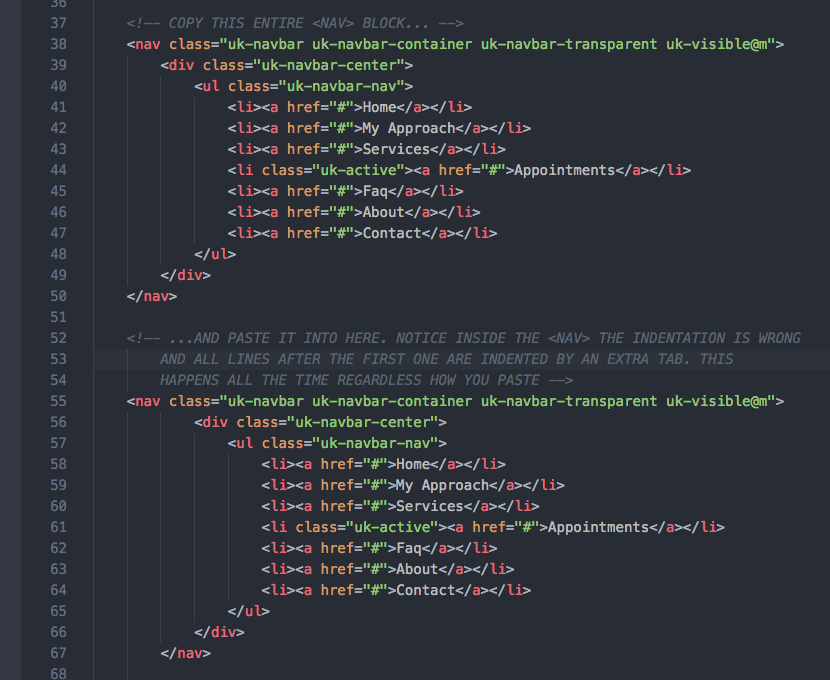
Используйте
.htaccess Блокировать типичные попытки эксплоита можно с помощью файла .htaccess который должен находится в корне
сайта. По умолчанию эта функция не включена на всех серверах. Используя файл .htaccess, вы сможете защитить с
его помощью важные директории, например, такие, как administrator, можно блокировать доступ на сайт с
определенных IP-адресов. И еще много чего можно сделать, об этом напишем чуть ниже.
Сам дистрибутив Joomla уже идет в комплекте с настроенным файлом .htaccess, остается только переименовать его
изhtaccess.txt в .htaccess. И начнем настройку.
- Перед внесением изменений в файл
.htaccess, сделайте его резервную копию.- Обратите внимание, если после переименования файла, сайт покажет 500 страницу, значит хостинг не поддерживает
.htaccess. Обратитесь в администрацию хостинга.index2.php»> order deny,allow allow from all </Filesmatch> ## Конец — Запрет на выполнение php-скриптов в корне сайта Запрет доступа к xml-файлам расширений
## Код запрета доступа к xml-файлам расширений (раскомментируйте для активации) <Files ~ "\.xml$"> Order allow,deny Deny from all Satisfy all </Files> ## Конец кода запрета доступа к xml-файламБлокирование прямого доступа к ядру
Данное решение закроет доступ к бекдорам, тем самым увеличивая безопасность сайта на Joomla. По личному опыту, часто сайт заражается бекдором под названием FileMan. При удаленном вызове вы получаете полный доступ к файловой системе, вы можете изменять любые файлы, при этом оставляя дату последнего изменения, а не текущих. Нашли такие бекдоры в папке modules. Примеры:
- /modules/mod_system/mod_system.php
- /modules/mod_systems/mod_system.php
- /modules/mod_article/mod_system.php
- /modules/mod_articles/mod_system.
php
- /modules/mod_articless/mod_system.php
Создать новый файл
.htaccess. Добавить инструкцию, которая указана нижне. Она запрещает выполнение скриптов. Добавить его во все папки корня сайта.## Блокирование прямого доступа к ядру <Files ~ ".(php)$"> Deny from all </Files>Настройка Apache
Теперь перейдем к настройке безопасности веб-сервера Apache, он обрабатывает PHP-код и возвращает браузеру HTML-код. Его тоже надо настроить. Тут может возникнуть ряд трудностей, так как не на всех серверах есть доступ к файлу
php.ini(в нем хранится конфигурация Apache). Можно попробовать сконфигурировать через.htaccess.Повышаем безопасность сайта
Для более тонкой настройки безопасности сайта и защиты от фишинга, вставляем следующий код в
php.iniили в конфигурацию Apache:<IfModule mod_headers.c> #Запрещаем встраивать сайт во iframe Header always append X-Frame-Options SAMEORIGIN #Защищаем сайт от межсайтового скриптинга Header set X-XSS-Protection "1; mode=block" #Заголовок предотвращает атаки на основе mime Header set X-Content-Type-Options nosniff #Браузер отправляет полный URL на тот же сайт, и неполный (только название) на все остальные Header set Referrer-Policy origin-when-cross-origin </IfModule>Установите модуль mod_security
ModSecurity — модуль Apache, добавляющий возможности обнаружения и предотвращения вторжения на Web-сервер.
К сожалению вы сами не сможете этого сделать, советуем обратиться к администрации хостинга или к администратору выделенного/виртуального сервера. Они должны установить и сконфигурировать этот модуль.
Используйте PHP версии 5.0 и выше.
Версия 4.0 уже считается устаревшей, и некоторые функции считаются небезопасными.
Не стоит бояться включить, например, версию 5.6.40 для Joomla ветки 1.5. CMS будет превосходно работать.
Используйте локальный
php.iniНекоторые хостинги позволяют использовать собственный файл конфигурации Apache, который находится в корне сайта. Если такая возможность есть, не упустите ее.
Настройка
php.iniНастройка простая. Вот рекомендуемые настройки безопасности Apache. Все описывать детально не буду, более подробную документацию сможете найти на сайте docs.joomla.org.
disable_functions = show_source, system, shell_exec, passthru, exec, phpinfo, popen, proc_open open_basedir = /home/users/you/public_html:/tmp magic_quotes_gpc = 0 safe_mode = 0 register_globals = 0 allow_url_fopen = 0 allow_url_include = 0 mail.add_x_header = 0 error_reporting = E_ERROR
Если нет возможности настроить
php.ini, то можно попробовать прописать в.htaccess.php_flag register_globals Off php_flag file_uploads On php_flag allow_url_fopen Off php_flag magic_quotes_gpc On php_flag magic_quotes_runtime Off php_flag mail.add_x_header Off php_flag error_reporting E_ERRORДиректива
mail.add_x_headerв каждом отправляемом письме добавляет заголовокX-PHP-Originating-Script, который содержит UID и имя скрипта отправляющего письмо. Это позволяет злоумышленнику узнать от какого пользователя работает PHP. Лучше отключим.Директива
error_reportingсообщает PHP, что в логи писать информацию только об ошибках. В некоторых CMS и расширениях для них имеют кучу notice и warning, что может привести к росту файлов логов и место на винчестере просто закончится. Это закончится тем, что сайт будет не доступен.Права в файловой системе
Если дистрибутив Joomla установлен на веб-сервере
Apacheсmod_php, то все виртуальные хосты на этом сервере работают в том же контексте, что и Joomla.Если файлы принадлежат другим пользователем, например «nobody» или «wwwrun», самым безопасным решением будет сменить владельца, используя FTP-клиенты (FilleZill, Total Commander и etc) и установить правильные права доступа. Они такие:
- Корневая директория 750 (например public_html)
- Файлы 644
- Директории 755 (711 если вы параноик, но не для директорий, которые должны быть перечислены, например images)
Обновление CMS Joomla
Очень важный шаг. Обновить систему надо, так как разработчики периодически закрывают дырки в ядре. Например, последний билд для 1.5 является 1.5.26. Скачать релизы обновлений можно на сайте joomla.org. Там же найдете пакеты обновления и для более новых версий.
Перед обновлением обязательно создайте резервную копию всего сайта, используя инструменты, которые предоставляет хостинг или воспользуйтесь компонентом Akeeba Backup.Удаление неиспользуемых расширений Joomla
Многие сайтостроители ставят подряд все расширения, которые находят.
По большей части все они бесполезны и имеют кучу дыр, через которые злоумышленник может получить полный доступ к сайту или заразить сайт на Joomla вирусом. Так что надо определиться, нужен ли вам виджет часов на сайте? Лучше удалить неиспользуемые расширения и оставить только действительно полезные.
Обновление расширений Joomla
Обязательно следить за релизами, особенно актуально для Joomla 3. В версии 1.6 и выше уже создана система репозиториев, которые позволят автоматически обновлять расширения. Одно из часто взламываемых расширений — это устаревший визуальный редактор. Есть более современный, удобный и бесплатный редактор JCE для всех версий Joomla.
Не используйте «варезные» расширения
Часто заражения сайта на Joomla происходит через расширения, скачанные с «варезные» сайтов. В 100% случаев вы уже там найдете вирус. Так что ищите бесплатные аналоги у авторов, либо покупайте. Расширения не всегда дорого стоят. 10-15$ вас не разорят, зато это сделает ваш сайт более безопасным, заодно получите самую последнюю версию.
Установка расширений безопасности
Есть ряд полезных расширений для Joomla, который значительно повысит безопасность вашего сайта. Приведу их список.
- Admin Tools — шикарный инструмент реальной безопасности. При этом рекомендую купить профессиональную версию (она стоит всего 50 Евро), зато вы получите почти максимальную безопасность. Сравнение версий
- jHackGuard — интересный плагин от SiteGround, позволяющий существенно повысить безопасность сайта. HackGuard обеспечивает защиту от таких видов взлома, как: SQL-инъекции, удаленные включения URL/файлов, удаленное выполнение кода, а также защиту от XSS-атак.
- Ai-Bolit — Скрипт (не расширение) для поиска вирусов и вредоносных скриптов на сайте. Инструкция по его использованию — в коробке. К сожалению, уже не актуален. Последнюю версию можно скачать по ссылке Ai-Bolit. Это решение для параноиков. Почти все хостинги имеют у тебя на борту антивирусы.
- Shell and Backdoor Script Finder — вирусный сканер сайта, у него более продвинутые базы, чем у AI-Bolit.
Сложные пароли к учетной записи администраторов
У меня есть уверенность, что большинство сайтов на Joomla можно взломать с помощью пары логина admin и пароли 1234. Это недопустимая халатность. Такой пароль с логином подбирается в считанные секунды. Если вы испытываете трудности с генерацией сложных паролей, то воспользуйтесь сервисом pasw.ru. Для хранения используете сервисы, например как Roboform (при регистрации 6 месяцев бесплатно).
Создание страницы «404»
Ну, об этом я писал уже дважды: Посадочная 404 страница и Как создать 404 страницу в Joomla 1.5.xx. Вы же не хотите увидеть вот такую скучную страницу:
Вот, в принципе и все. Этих нескольких простых действий достаточно, чтобы ваш сайт жил и процветал. Безопасность сайта превыше всего.
Узнайте, как создать веб-сайт с помощью HTML, CSS, PHP и MySQL | by Sapph Dek
В этом учебном пособии вы найдете некоторые инструкции для самообучения и пошаговые ресурсы для обучения созданию веб-приложения.
Я создал свой уникальный метод, и этот метод разработан на основе моего опыта.
Во-первых, я давно программирую. Раньше я разрабатывал различные проекты и системы. Я использовал разные фреймворки и продвинутые языки программирования. Когда я был новичком, я понятия не имел о программировании. Итак, я искал много вещей, чтобы узнать, что такое программирование и как его изучать. С самого начала это было сложно для меня, и я действительно сбит с толку, потому что не знаю, с чего и как начать. Вот почему я создал этот метод и делюсь им с вами. Таким образом, у вас будет инструмент или шаблон, который поможет вам легко научиться программировать и узнать основные принципы программирования. Надеюсь, вам понравится.
Вот три ключа для быстрого обучения:
• Интерес
• Напиши свой код
• Получи свой первый проектВо-первых, вам нужно знать основные определения: язык разметки, используемый для структурирования и представления контента во всемирной паутине.
2. CSS — описывает, как HTML-элементы должны отображаться на экране, бумаге или других носителях.
3. PHP — очень популярный серверный язык сценариев. Он очень гибкий и имеет множество инновационных функций. Это самый быстрый ресурс для создания динамических веб-сайтов с поддержкой баз данных.
4. MySQL — это система управления базами данных, основанная на языке структурированных запросов (SQL), которая используется в веб-приложениях.
А для меня у меня есть простое определение:
• HTML, CSS = Front-End
• PHP, MySQL = Back-EndНачнем с установки
Что такое XAMMP?
Это простое и легкое решение, позволяющее создать локальный веб-сервер.Итак, вам нужно установить XAMPP для запуска вашего кода.
Загрузить установщик XAMPP. Выберите версию, совместимую с вашим компьютером. Я дал ссылку внизу.
https://www.apachefriends.org/index.html
Далее просто запустите установочный файл и продолжите установку. Я приложил скриншот, чтобы вы могли следить за конфигурацией.
Щелкните Далее, чтобы продолжить установку.
Выберите папку, в которую вы хотите установить XAMPP. Нажмите Далее, чтобы продолжить.
XAMPP начнет первоначальную установку. Нажмите Далее, чтобы продолжить.
После установки всех файлов. Нажмите Готово, чтобы завершить установку.
Далее вам необходимо вручную запустить Apache и MySQL. Просто нажмите кнопку «Пуск».
После завершения настройки перейдите по адресу http://localhost/ в веб-браузере.
Теперь вы успешно установили локальный сервер. Приступаем к кодированию.
Приступим к программированию
Во-первых, вам понадобится текстовый редактор для создания и редактирования вашей программы. В Интернете есть много вариантов, но я предпочитаю использовать notepadd++, потому что он бесплатный и простой в использовании.Я дам вам ссылку, чтобы вы могли скачать ее напрямую.
https://notepad-plus-plus.org/download/v7.5.8.htmlПосле того, как вы установили редактор, вы должны перейти в каталог, в который вы установили XAMPP. Затем перейдите в папку htdocs.
C:\Program Files\XAMPP\htdocs
Внутри вашего htdocs вы должны создать свою папку.
C:\Program Files\XAMPP\htdocs\my_folder
Затем откройте Notepadd++ и создайте новый файл внутри папки и назовите его index.php
C:\Program Files\XAMPP\htdocs\my_folder \index.php
Внутри файла. Напишите этот код:
Теперь проверьте ссылку. Вы успешно создали свою первую страницу.
http://localhost/my_folder/index.phpВо-вторых, нам нужно создать заголовок, меню и нижний колонтитул. Мы используем PHP Include, чтобы избежать повторения файла сохранения.
Внутри вашей папки вы должны создать эти папки. Я прикрепил скриншот.
Далее перейдите в Notepadd++. Затем создайте новые файлы header.php, menu.php и footer.php и сохраните их в папке шаблонов.
Теперь откройте файл index.php. Напишите этот код:
Затем откройте ваш header.php и поместите этот код:
Как видите, я поместил тег img внутрь кода. Итак, вам нужно загрузить logo.png в папку «images».
Теперь снова проверьте связь. Перейдите по адресу http://localhost/my_folder/index.php в веб-браузере и проверьте вывод.
Далее нам нужно настроить базу данных. В этом уроке я собираюсь использовать phpMyAdmin для хранения и управления данными с сервера. Во-первых, вам нужно зайти на http://localhost/phpmyadmin/.
Во-первых, вы должны создать базу данных.
В меню выберите Базы данных
В поле базы данных введите имя вашей базы данных. Затем нажмите «Создать».
Теперь вы успешно создали базу данных.
Создайте новую таблицу и назовите ее tbl_articles. Затем измените количество столбцов на «2».
Введите следующую информацию для каждого поля в таблице. Я прикрепил скриншот.
Далее нам нужно вставить данные в поля. В меню нажмите Вставить
Затем нажмите «Перейти».
Теперь у вас есть данные с вашего локального сервера. Теперь вы можете получить его из вашего основного файла index.php
Затем вам нужно создать файл для конфигурации базы данных, а затем включить его в файл index.php.
Внутри вашей папки вы должны создать папку с именем «include»
C:\Program Files\XAMPP\htdocs\my_folder\include
Затем создайте новый файл внутри этой папки, назовите его config.php
C:\Program Files\XAMPP\htdocs\my_folder\include\config.php
Внутри файла. Напишите этот код:
Затем вам нужно включить файл config.php в index.php
Теперь мы собираемся создать PHP-коды для извлечения данных из базы данных.
Удалите содержимое тегов
и
и поместите этот новый код внутрь раздела.
Наконец, теперь вы можете проверить вывод. Перейдите в браузер и откройте URL-адрес http://localhost/my_folder/index.php
Следующая тема посвящена проектированию с помощью CSS и HTML.
Надеюсь, вам понравится!
Удачи!
Sapph
Как создать веб-страницу с помощью PHP
Требования
- Dreamweaver
- Xampp
- Веб-браузер
Шаг 1 На этом шаге откройте Macromedia Dreamweaver, чтобы создать веб-страницу. Macromedia Dreamweaver — это один из инструментов для создания веб-страницы на PHP.
Шаг 2 На этом этапе для выбора языка открывается Macromedia Dreamweaver. Отобразится список языков и выберите PHP.
Шаг 3 На этом шаге откройте страницу кодирования PHP.
,На этой кодовой странице уже есть некоторый код по умолчанию. Таким образом, нет необходимости писать,
,<body>.</p><p></p><p data-readability-styled="true"></p><p data-readability-styled="true"> <strong> Шаг 4 </strong> Этот шаг необходим для сохранения кодовой страницы. Теперь перейдите к файлу и выберите вариант сохранения или CTRL+S.</p><p></p><p> </p><p data-readability-styled="true"> <strong> Шаг 5 </strong> Этот шаг выполняется для выбора места для сохранения этой страницы. Выберите диск C и выберите файл xampp.</p><p></p><p> </p><p data-readability-styled="true"> <strong> Шаг 6 </strong> На этом шаге также выберите место для сохранения кода. В местоположении xampp показать много файлов. Выберите хтдокс.</p><p></p><p> </p><p data-readability-styled="true"> <strong> Шаг 7 </strong> На этом шаге создайте новый файл, чтобы сохранить страницу. В htdocs создайте новую папку и измените название demo, чтобы сохранить код.</p><p></p><p> </p><p data-readability-styled="true"> <strong> Шаг 8 </strong> На этом шаге сохраните страницу в демонстрационном файле.<img class="lazy lazy-hidden" loading='lazy' src="//ylianova.ru/wp-content/plugins/a3-lazy-load/assets/images/lazy_placeholder.gif" data-lazy-type="image" data-src='/800/600/http/luxe-host.ru/wp-content/uploads/4/b/8/4b8ad6c27dd3f2e27a9e5ce0ab50c339.png' /><noscript><img loading='lazy' src='/800/600/http/luxe-host.ru/wp-content/uploads/4/b/8/4b8ad6c27dd3f2e27a9e5ce0ab50c339.png' /></noscript> Введите имя файла index.php и нажмите «Сохранить». Теперь сохраните кодовую страницу.</p><p></p><p> </p><p data-readability-styled="true"> <strong> Шаг 9 </strong> На этом шаге выберите название заголовка. Назовите безымянный документ на кодовой странице. Выберите имя и очистите.</p><p></p><p> </p><p data-readability-styled="true"> <strong> Шаг 10 </strong> На этом шаге объявите название документа. Введите заголовок документа DESIGNING PHP и сохраните или нажмите CTRL+S.</p><p></p><p> </p><p data-readability-styled="true"> <strong> Шаг 11 </strong> Этот шаг предназначен для разработки страницы. Эта веб-страница разделена на заголовок, меню и центр. Это меню объявляет три меню, которые ссылаются на домашнюю страницу, вход в систему и обратную связь. Теперь нам не нужно создавать домашнюю страницу, страницу входа и страницу обратной связи, поэтому объявите <a href="#">.</p><p></p><p> </p><p data-readability-styled="true"> <strong> Шаг 12 </strong> Этот шаг предназначен для просмотра страницы дизайна.<img class="lazy lazy-hidden" loading='lazy' src="//ylianova.ru/wp-content/plugins/a3-lazy-load/assets/images/lazy_placeholder.gif" data-lazy-type="image" data-src='/800/600/http/luxe-host.ru/wp-content/uploads/0/0/9/0094a0507743f09b00f1d00bff368ac8.png' /><noscript><img loading='lazy' src='/800/600/http/luxe-host.ru/wp-content/uploads/0/0/9/0094a0507743f09b00f1d00bff368ac8.png' /></noscript> На этой странице нажмите Дизайн. На этой странице показан дизайн нашей страницы.</p><p></p><p> </p><p> <strong> Шаг 13 <br/> </strong></p><p> </p><p data-readability-styled="true"> Этот шаг предназначен для открытия приложения панели управления XAMPP, которое используется для запуска нашего приложения веб-страницы. Выберите Приложение панели управления XAMPP.</p><p data-readability-styled="true"></p><p data-readability-styled="true"> <strong> Шаг 14 </strong> Этот шаг необходимо выполнить для запуска страницы. В этом XAMPP запустите Apache. Это сервер для запуска страницы.</p><p data-readability-styled="true"></p><p data-readability-styled="true"> <strong> Шаг 15 </strong> На этом шаге запустите веб-страницу. Выберите любой веб-браузер и введите ссылку. Это ссылка localhost/demo и нажмите Enter. Теперь запустите веб-страницу.</p><p></p><p> </p><p data-readability-styled="true"> <strong> Шаг 16 </strong> На этом шаге создайте таблицу стилей. В Macromedia Dreamweaver выберите CSS.<img class="lazy lazy-hidden" loading='lazy' src="//ylianova.ru/wp-content/plugins/a3-lazy-load/assets/images/lazy_placeholder.gif" data-lazy-type="image" data-src='/800/600/http/luxe-host.ru/wp-content/uploads/e/1/7/e1708788b2a37a4008b10cc2215ecbc7.jpeg' /><noscript><img loading='lazy' src='/800/600/http/luxe-host.ru/wp-content/uploads/e/1/7/e1708788b2a37a4008b10cc2215ecbc7.jpeg' /></noscript> CSS — это каскадная таблица стилей. Это используется для создания стиля веб-страницы.</p><p></p><p> </p><p data-readability-styled="true"> <strong> Шаг 17 </strong> Этот шаг необходим для открытия кодовой страницы таблицы стилей. Эта страница используется для разработки стиля и дизайна веб-страницы.</p><p></p><p> </p><p data-readability-styled="true"> <strong> Шаг 18 </strong> Этот шаг необходим для выбора места для сохранения таблицы стилей. Перейдите к файлу и выберите вариант сохранения, т.е. откройте окно сохранения. Выберите имя файла и откройте демонстрационный файл.</p><p></p><p> </p><p data-readability-styled="true"> <strong> Шаг 19 </strong> Этот шаг необходим для сохранения таблицы стилей. Объявите имя файла как Style.css. а css является расширением таблицы стилей. Теперь сохраните таблицу стилей.</p><p></p><p> </p><p data-readability-styled="true"> <strong> Шаг 20 </strong> Этот шаг необходим для разработки кода таблицы стилей. Сначала создайте главную страницу.<img class="lazy lazy-hidden" loading='lazy' src="//ylianova.ru/wp-content/plugins/a3-lazy-load/assets/images/lazy_placeholder.gif" data-lazy-type="image" data-src='/800/600/http/luxe-host.ru/wp-content/uploads/4/0/b/40bb05a27733170c26f7853bbb7ba92d.png' /><noscript><img loading='lazy' src='/800/600/http/luxe-host.ru/wp-content/uploads/4/0/b/40bb05a27733170c26f7853bbb7ba92d.png' /></noscript> Объявите #header и создайте Background-color, который показывает цвета и выберите любой цвет.</p><p></p><p> </p><p data-readability-styled="true"> <strong> Шаг 21 </strong> На этом шаге создайте таблицу стилей для заголовка. Объявите размер ширины и размер высоты, цвет, размер границы, размер поля слева и справа. После этого закройте заголовок.</p><p></p><p> </p><p data-readability-styled="true"> <strong> Шаг 22 </strong> На этом шаге подключите PHP и таблицу стилей. Свяжите таблицу стилей в PHP-кодировании. В коде после свяжите таблицу стилей. Просмотрите таблицу стилей.
Шаг 23 На этом шаге выберите расположение таблицы стилей. Выберите имя файла и нажмите OK. Теперь ссылка подключена.
Шаг 24 Этот шаг необходим для создания ссылки на таблицу стилей. Это объявляет тип и отн. Тип — text/css, а rel — Sttylesheet.
Теперь подключите PHP и таблицу стилей.
Шаг 25 На этом шаге проверьте ссылку. Перейдите в браузер и введите localhost/demo. Запустите ПРОЕКТИРОВАНИЕ PHP. Измените дизайн шапки.
Шаг 26 На этом шаге создайте стиль для меню. Эта строка меню имеет цвет фона и позволяет выбрать любой цвет, а затем выбрать размер поля, вес и высоту. Теперь сохраните файл.
Шаг 27 На этом шаге проверьте стиль меню. Зайдите в браузер и введите ссылку localhost/demo. Теперь запустите демонстрационный документ и измените стиль меню.
Шаг 28 На этом этапе измените порядок меню с горизонтального на вертикальный. Разработать стиль неупорядоченного списка, установленный на none. Список стилей с плавающей запятой оставлен и объявлен размер отступов и полей.
Теперь сохраните таблицу стилей.
Шаг 29 На этом шаге проверьте порядок меню. Зайдите в браузер и введите ссылку localhost/demo. Запустите демонстрационный документ и измените порядок меню.
Шаг 30 На этом шаге измените выравнивание и стиль ссылки меню. В таблице стилей создайте фоновый цвет, цвет, высоту, ширину, размер шрифта, стиль шрифта и отобразите выравнивание в виде ячейки таблицы. Вертикальное выравнивание по середине. Сохраните стиль.
Шаг 31 На этом шаге проверьте стиль меню. Зайдите в браузер и введите ссылку. Теперь запустите демонстрационный документ и измените стиль ссылки в строке меню.
Шаг 32 На этом шаге создайте код наведения для стиля. В таблице стилей создайте код наведения для ссылки.
Теперь создайте цвет, стиль шрифта и переход. Создайте размер заполнения, слева, сверху и положение. Теперь сохраните таблицу стилей.
Шаг 33 На этом шаге проверьте стиль. Зайдите в браузер и введите ссылку. Запустите демонстрационную страницу. Щелчком курсора перейдите к любой ссылке, которая будет менять цвет ссылки.
Шаг 34 На этом шаге измените размер ссылки. В таблице стилей по ссылке измените размер ширины и высоты. Теперь сохраните таблицу стилей.
Шаг 35 На этом шаге проверьте размер ссылки. Зайдите в браузер и введите ссылку. Запустите демонстрационную страницу, и размер ссылки будет изменен на веб-странице.
Шаг 36 На этом шаге создайте стиль для центральной страницы. Это также создает цвет фона; цвет, ширина и высота автоматически, размер полей.
Сохраните таблицу стилей.
Шаг 37 На этом шаге проверьте центральную страницу. Зайдите в браузер и введите ссылку. Запустите демонстрацию веб-страницы. Отобразите центральную страницу, используя стиль.
Шаг 38 На этом шаге используйте изображение на странице заголовка. В таблице стилей в заголовке создайте изображение. Введите фоновое изображение и просмотрите изображение.
Шаг 39 На этом шаге выберите изображение заголовка. Выберите демо-место и выберите изображение заголовка. URL-адрес изображения связан с таблицей стилей. Теперь сохраните таблицу стилей.
Шаг 40 На этом шаге проверьте изображение заголовка. Зайдите в браузер и введите ссылку. Запустите демонстрационную страницу и отобразите изображение заголовка.

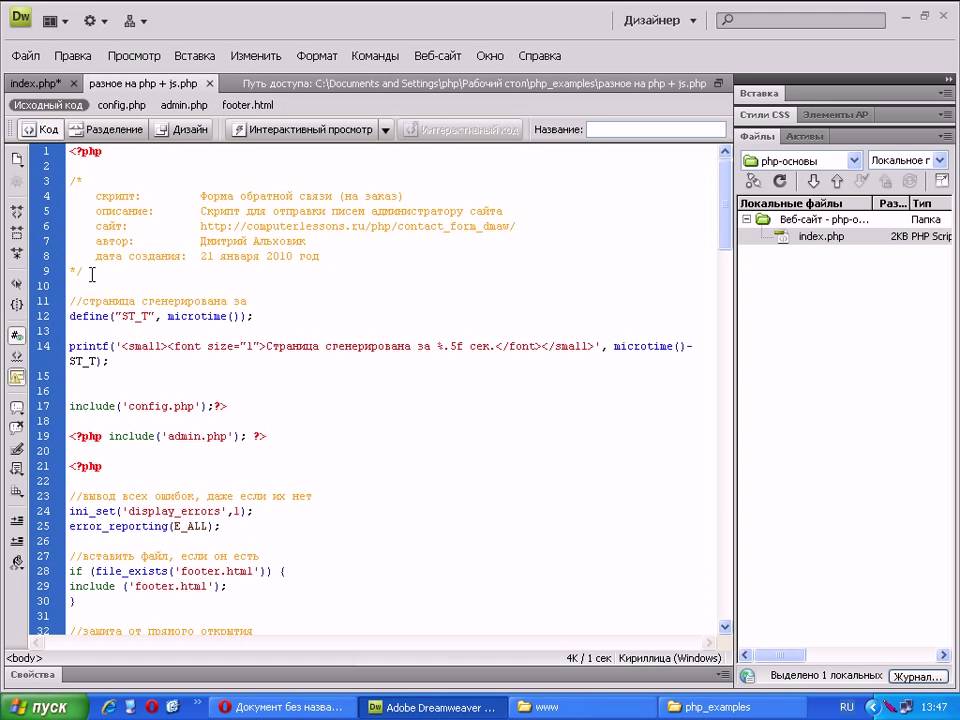
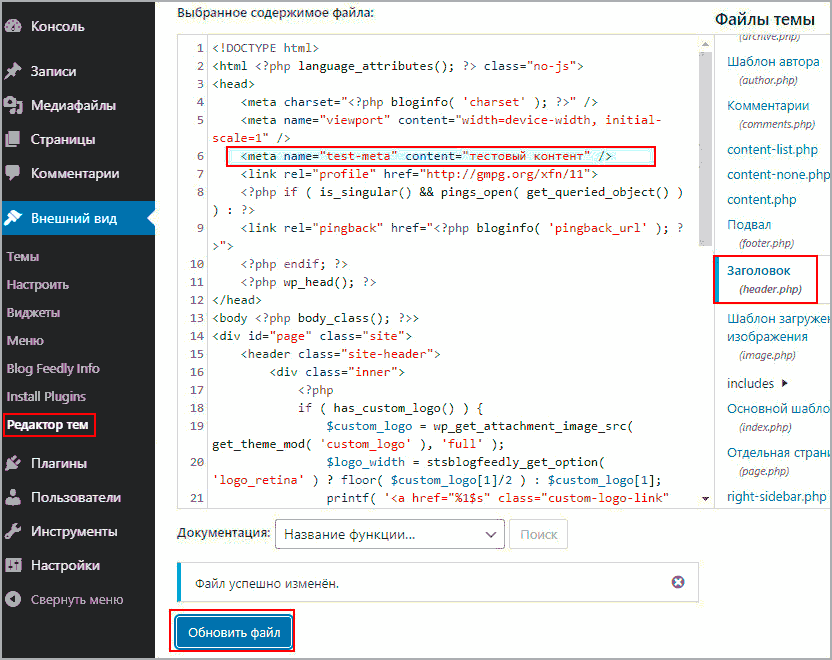 php
php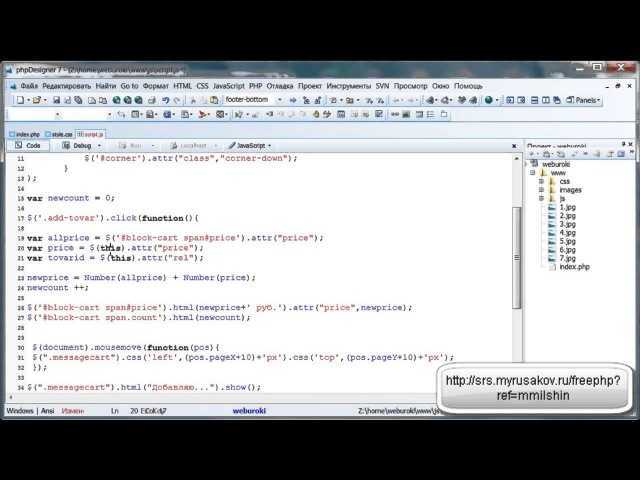
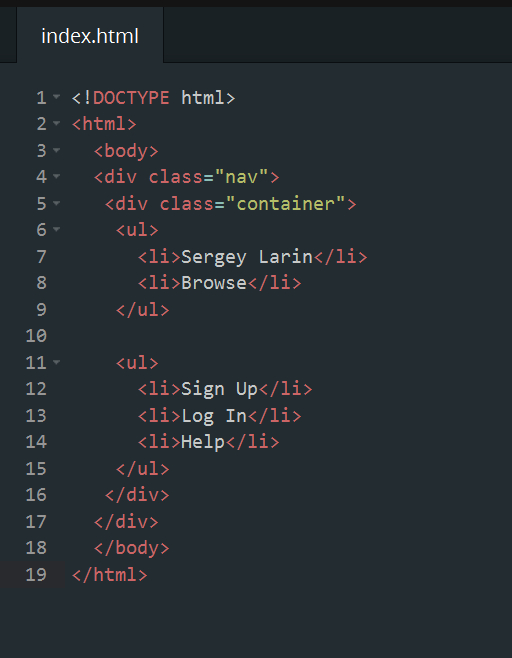 add_x_header = 0
error_reporting = E_ERROR
add_x_header = 0
error_reporting = E_ERROR
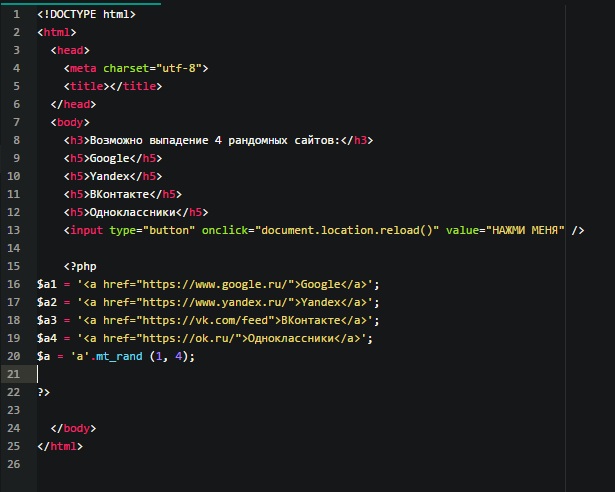 Если файлы принадлежат другим пользователем, например
«nobody» или «wwwrun», самым безопасным решением будет сменить владельца, используя
FTP-клиенты (FilleZill, Total Commander и etc) и установить правильные права доступа. Они такие:
Если файлы принадлежат другим пользователем, например
«nobody» или «wwwrun», самым безопасным решением будет сменить владельца, используя
FTP-клиенты (FilleZill, Total Commander и etc) и установить правильные права доступа. Они такие: По большей части все они бесполезны и имеют
кучу дыр, через которые злоумышленник может получить полный доступ к сайту или заразить сайт на Joomla вирусом. Так
что надо определиться, нужен ли вам виджет часов на сайте? Лучше удалить неиспользуемые расширения и оставить только
действительно полезные.
По большей части все они бесполезны и имеют
кучу дыр, через которые злоумышленник может получить полный доступ к сайту или заразить сайт на Joomla вирусом. Так
что надо определиться, нужен ли вам виджет часов на сайте? Лучше удалить неиспользуемые расширения и оставить только
действительно полезные.
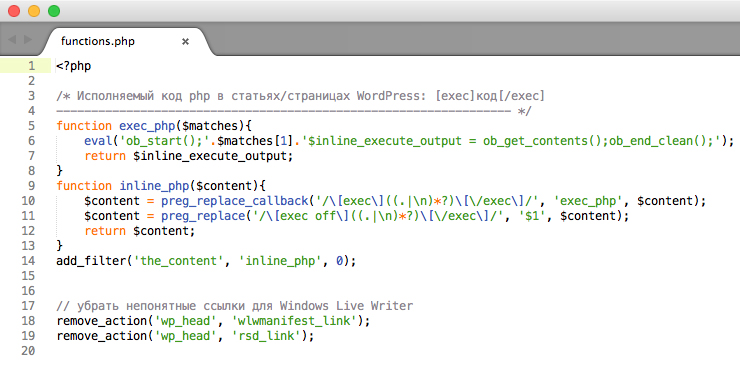

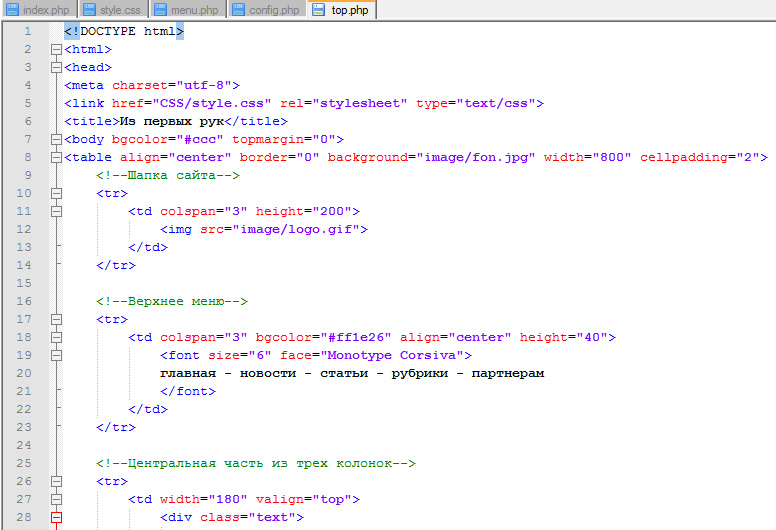
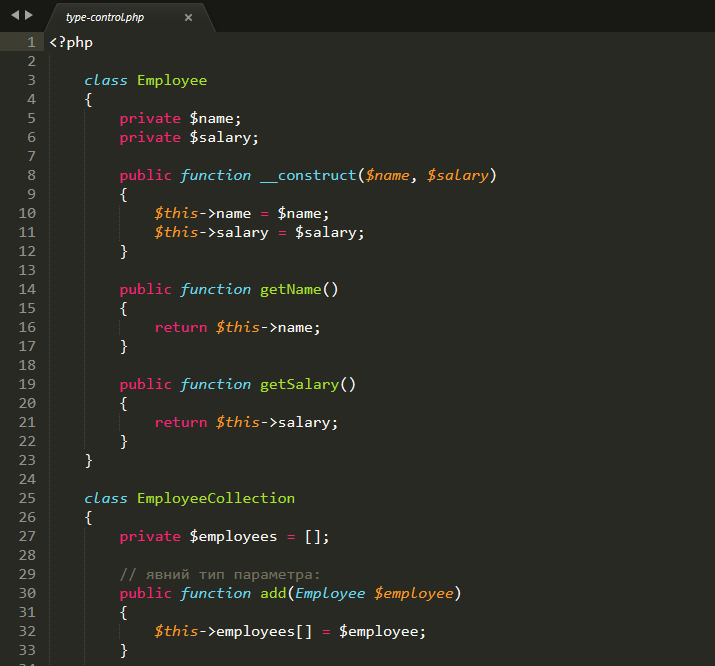 apachefriends.org/index.html
apachefriends.org/index.html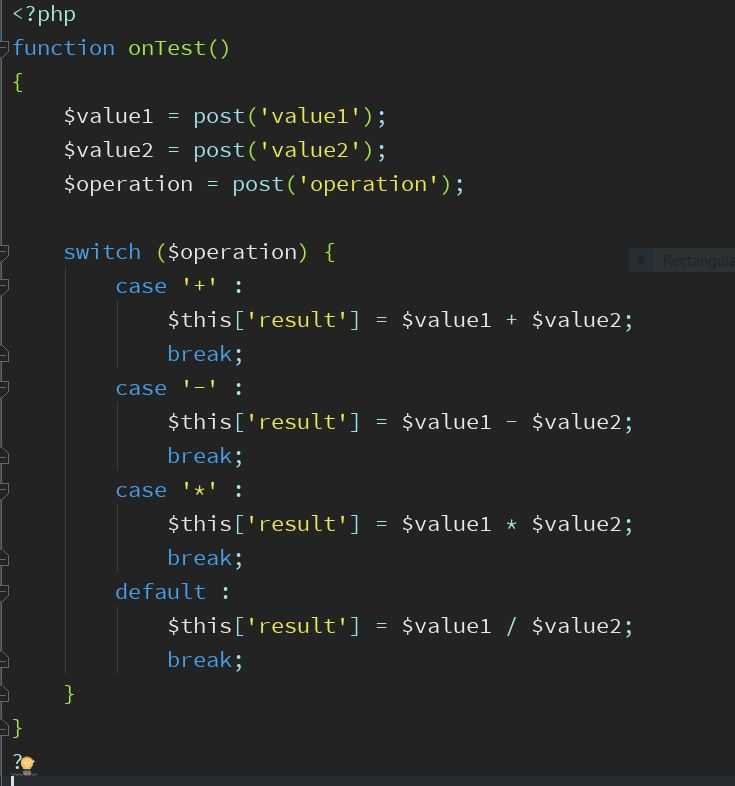 Я дам вам ссылку, чтобы вы могли скачать ее напрямую.
Я дам вам ссылку, чтобы вы могли скачать ее напрямую. 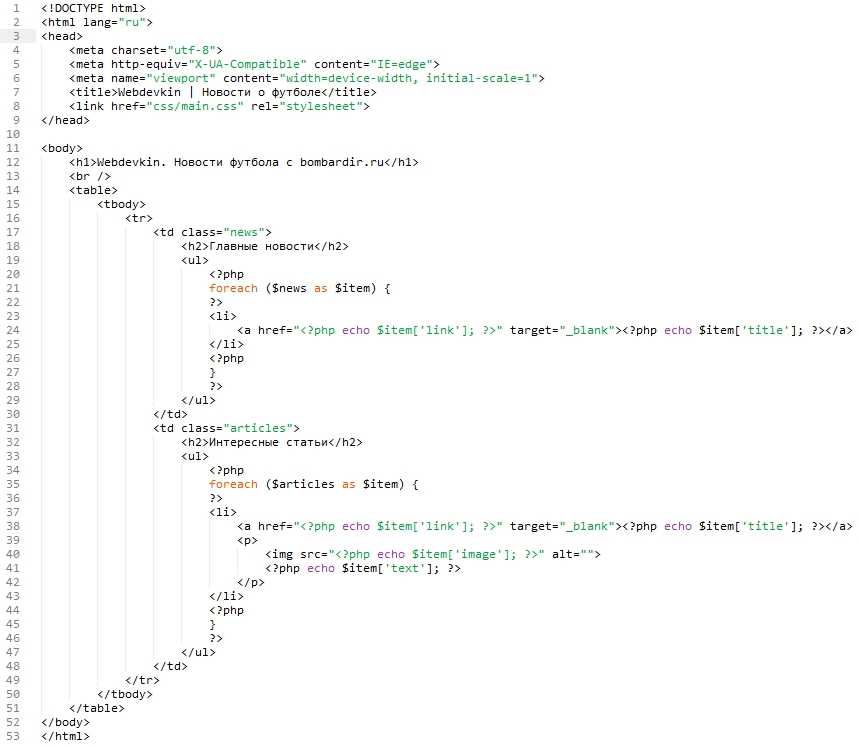
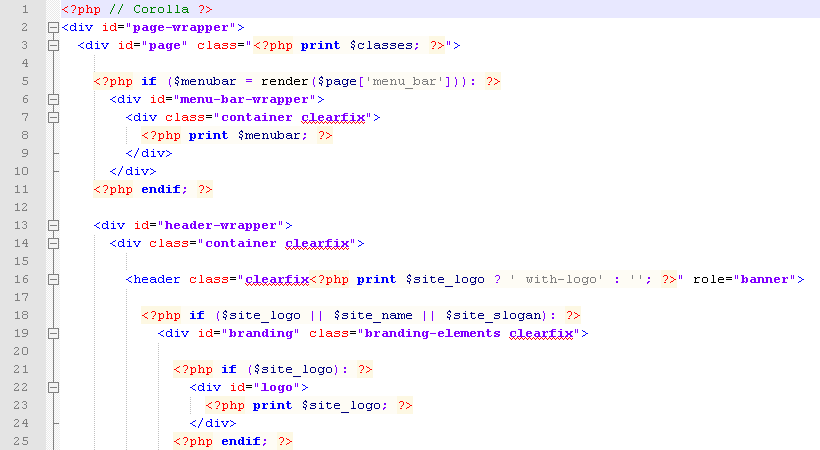
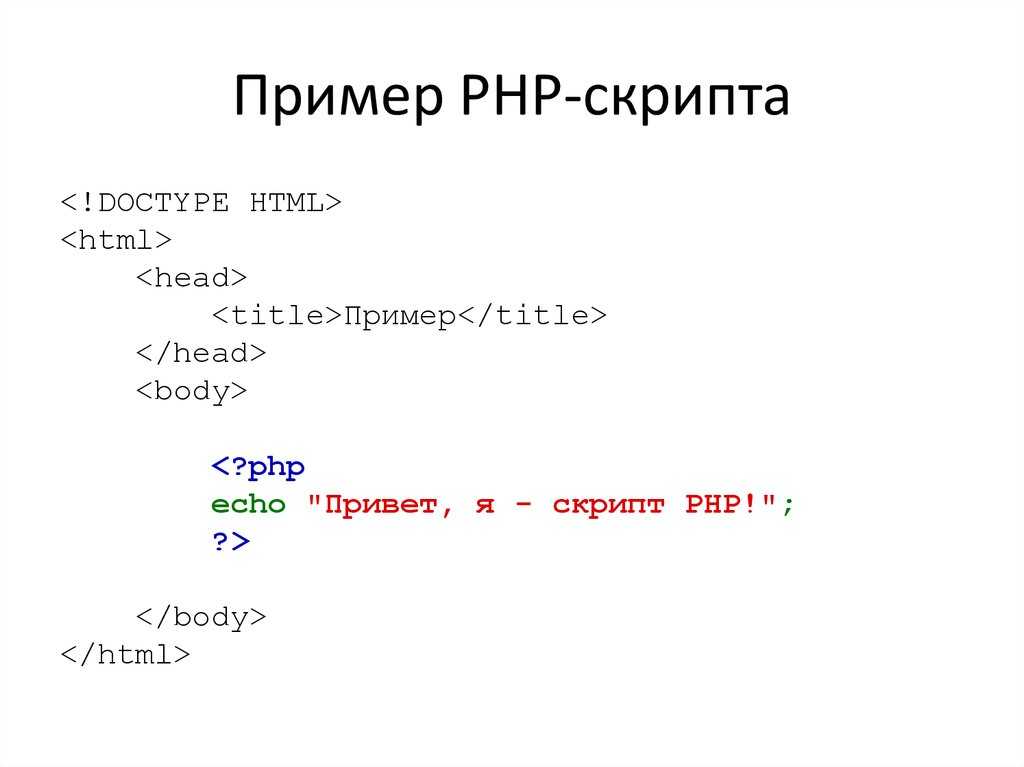
 На этой кодовой странице уже есть некоторый код по умолчанию. Таким образом, нет необходимости писать,
На этой кодовой странице уже есть некоторый код по умолчанию. Таким образом, нет необходимости писать, Теперь подключите PHP и таблицу стилей.
Теперь подключите PHP и таблицу стилей.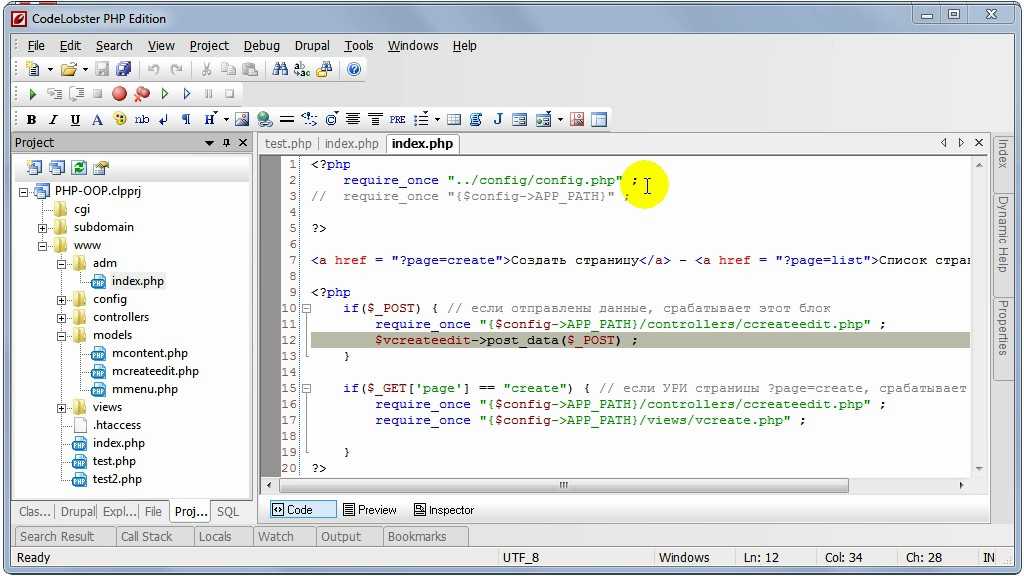 Теперь сохраните таблицу стилей.
Теперь сохраните таблицу стилей.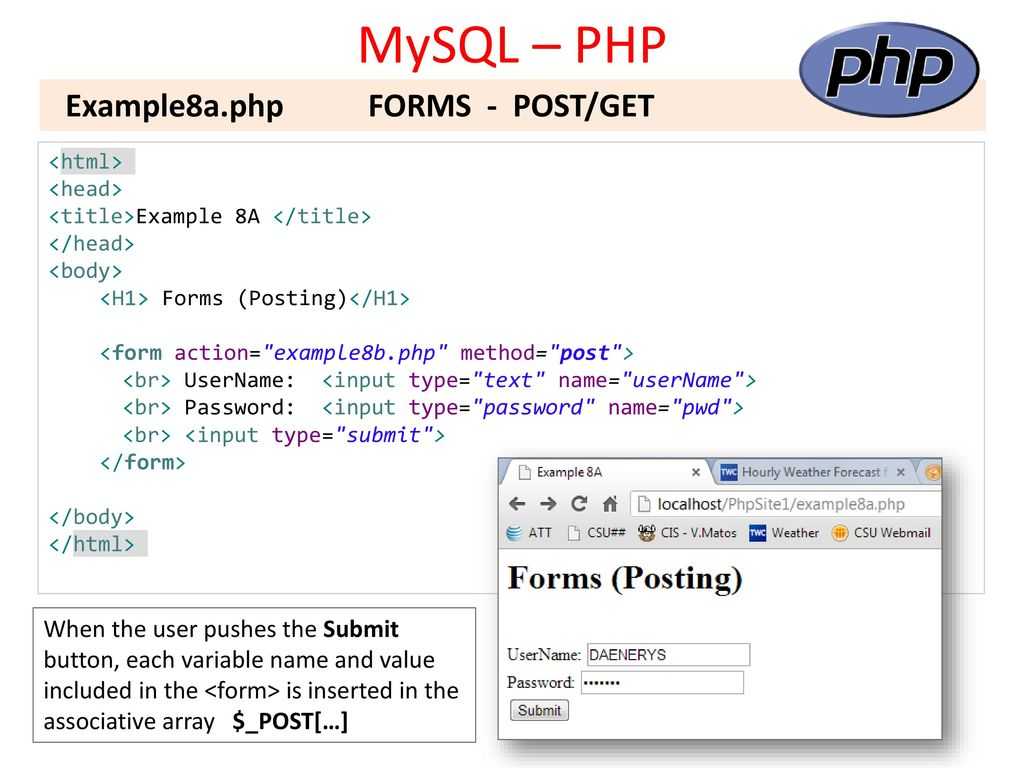 Теперь создайте цвет, стиль шрифта и переход. Создайте размер заполнения, слева, сверху и положение. Теперь сохраните таблицу стилей.
Теперь создайте цвет, стиль шрифта и переход. Создайте размер заполнения, слева, сверху и положение. Теперь сохраните таблицу стилей. Сохраните таблицу стилей.
Сохраните таблицу стилей.